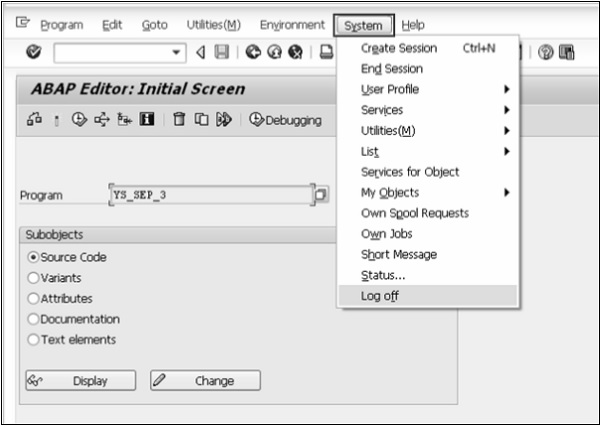SAPABAP-画面ナビゲーション
SAP ABAPを理解するには、ログイン、ABAPエディタ、ログアウトなどの画面に関する基本的な知識が必要です。この章では、画面ナビゲーションと標準のツールバー機能に焦点を当てます。
ログイン画面
SAPサーバーにログオンすると、SAPログイン画面でユーザーIDとパスワードの入力を求められます。有効なユーザーIDとパスワードを入力してEnterキーを押す必要があります(ユーザーIDとパスワードはシステム管理者によって提供されます)。ログイン画面は以下のとおりです。
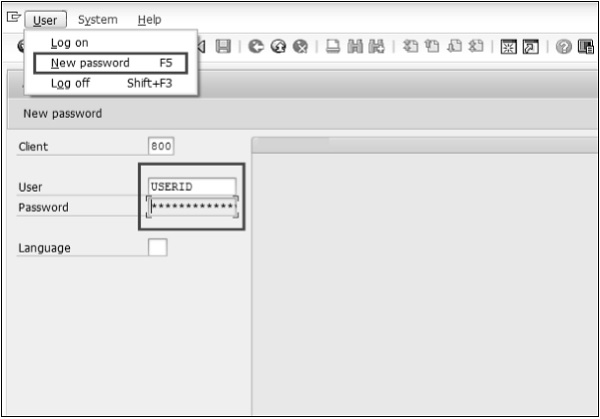
ツールバーアイコン
以下は、SAP画面のツールバーです。
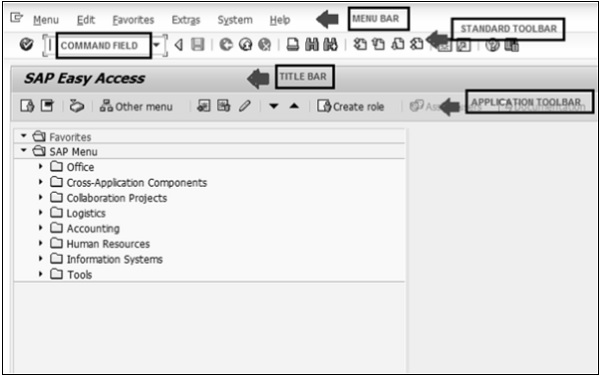
Menu Bar −メニューバーはダイアログウィンドウの最上行です。
Standard Toolbar −このツールバーでは、Top of Page、End of Page、Page Up、Page Down、Saveなどのほとんどの標準機能を使用できます。
Title Bar −タイトルバーには、現在使用しているアプリケーション/ビジネスプロセスの名前が表示されます。
Application Toolbar −アプリケーション固有のメニューオプションはここから入手できます。
Command Field−メニュートランザクションをナビゲートせずにアプリケーションを起動でき、一部の論理コードがビジネスプロセスに割り当てられます。トランザクションコードをコマンドフィールドに入力して、アプリケーションを直接起動します。
ABAPエディタ
トランザクションSE38を開始して(コマンド項目にSE38と入力)、ABAPエディタにナビゲートすることができます。
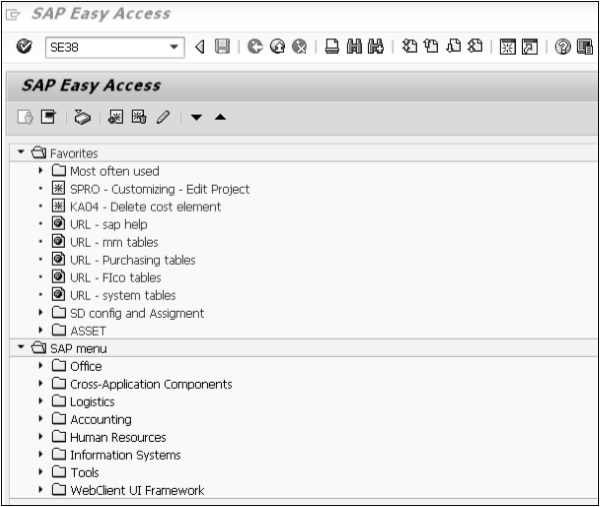
標準のキーとアイコン
Exit keysプログラム/モジュールを終了するか、ログオフするために使用されます。また、最後にアクセスした画面に戻るためにも使用されます。
以下は、画像に示されているSAPで使用される標準の終了キーです。
以下は、レポートを確認、アクティブ化、および処理するためのオプションです。
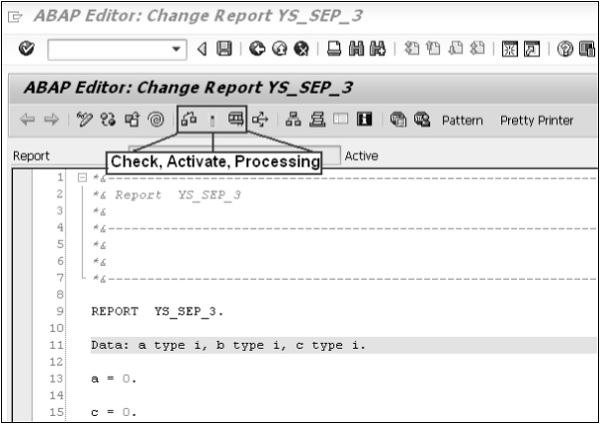
ログオフ
作業が終了したら、ABAPエディタを終了するか、SAPシステムからログオフすることをお勧めします。